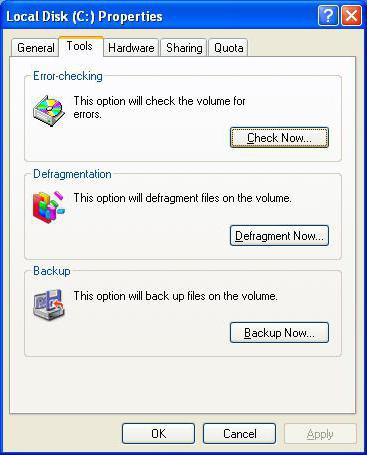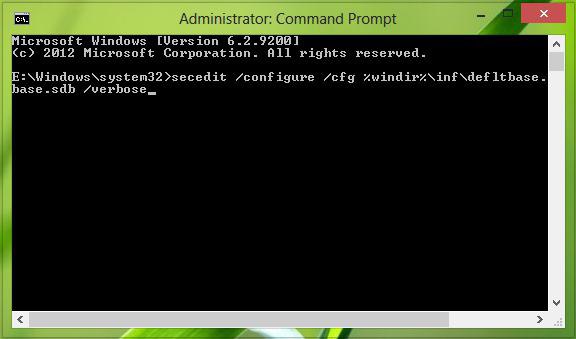Onverwachte Store-uitzondering Windows 10: een crash repareren
Vandaag bespreken we de redenen voor de foutUnexpected Store Exception Windows 10. Hoe een soortgelijke fout te herstellen, beschrijven we hieronder. Dit probleem treedt vaak direct na de installatie van het besturingssysteem op.
redenen

Dus, voor ons was er een probleem - OnverwachtWinkel Uitzondering Windows 10. Hoe het te repareren, zullen we stap voor stap verder overwegen. De spraak gaat in dit geval over het blauwe scherm van de dood. De redenen voor het optreden ervan kunnen verschillen. Als u Ongewenste winkeluitzondering Windows 10 ziet, hangt de oplossing af van het feit of het stuurprogramma verkeerd was geïnstalleerd of dat de computer door een virus was beschadigd. Andere redenen zijn: een storing in het geheugen of de harde schijf, een storing in het register, het verwijderen van individuele systeembestanden. Om een fout te herstellen, moet je gewoon de essentie ervan ontdekken.
instructie
We hebben al mogelijke oorzaken behandeldhet probleem met Windows 10 met de onverwachte Store-uitzondering. Hoe dit op te lossen, bespreken we in dit gedeelte. Meestal wordt een blauw scherm met een soortgelijke inscriptie weergegeven als gevolg van schade aan de driver. Daarom bestuderen we zorgvuldig aanvullende informatie over de fout en zoeken we naar de naam van het bestand dat het probleem veroorzaakt. We vervangen het opgegeven element. Er zijn twee manieren om het probleem op te lossen. Allereerst retourneren we een eerdere versie van het besturingssysteem. Dit is mogelijk als Windows 10 is verkregen via een update. Als de beschreven methode geen resultaten oplevert, voert u systeemherstel uit en geeft u het punt op voordat de fout optreedt.
resultaat

De volgende stap is om alle details te weten te komenhet beschadigde bestand. Als het bij een bepaalde driver hoort, gaan we naar de bron van de ontwikkelaar van de overeenkomstige hardware. We zoeken naar het noodzakelijke element of downloaden geheel nieuwe software. Bij het downloaden van bestanden controleren we ze op virussen. In ons werk gebruiken we alleen officiële softwarebronnen, omdat de computer anders nog gevaarlijker kan zijn. Dus download het vereiste bestand. We gaan naar de schijf "C". Open de Windows-map. Ga naar de SysWOW64-map. Open de map Drivers. We plaatsen de gedownloade bestanden erin. Als Windows 10 in de veilige modus start, kopieert u het daarin. Als het opstarten van het besturingssysteem niet mogelijk is, kopieert u het bestand zonder het platform te gebruiken. Voor dit doel gebruiken we Live-CD. Het is ook belangrijk om uw pc op virussen te controleren. Download het programma Victoria. Scan de harde schijf op slechte sectoren. We controleren de RAM met behulp van het Memtest-programma. We scannen het systeem op mogelijk beschadigde bestanden. Nu weet u waarom de onverwachte storingsuitzondering van Windows 10 crasht.Hier op te lossen, hebben we hierboven in detail besproken.</ p>
evaluatie: